展望¶
Compatible Nitrokeys |
|||||||
|---|---|---|---|---|---|---|---|
✓ active |
⨯ inactive |
⨯ inactive |
✓ active |
⨯ inactive |
✓ active |
✓ active |
⨯ inactive |
注釈
残念ながら、Outlook for macOSでOpenPGPを使うためのソリューションはまだありません。
前提条件¶
If you do not have PGP-Keys on your Nitrokey yet, please look at this page first.
あなたのシステムにはGnuPGがインストールされている必要があります。Windows用の最新のGnuPGバージョンは、`こちら <https://www.gpg4win.org>`_にあります。なお、インストールの際には、「GpgOL」にチェックを入れておく必要があります(下記参照)。
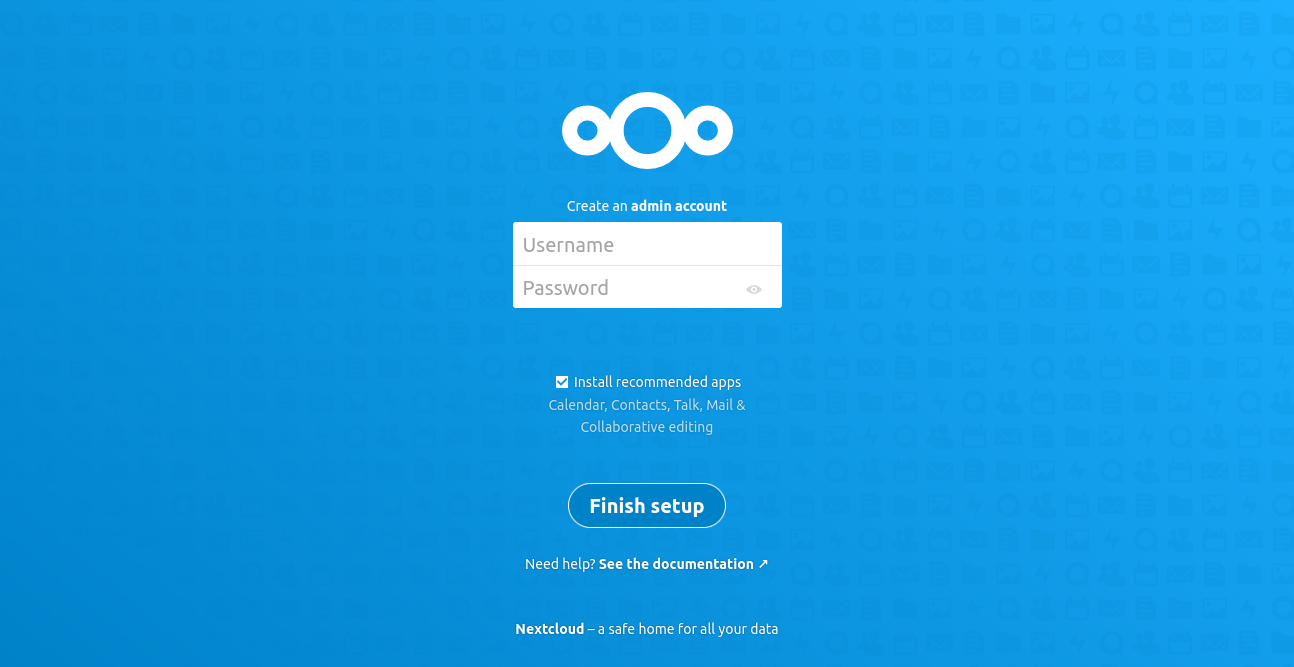
使用方法¶
GPG4WinとGpgOLをインストールすると、メール作成画面に「Secure」と書かれたアイコンが表示されるようになります。メールを暗号化して署名するには、以下のように署名をクリックします。
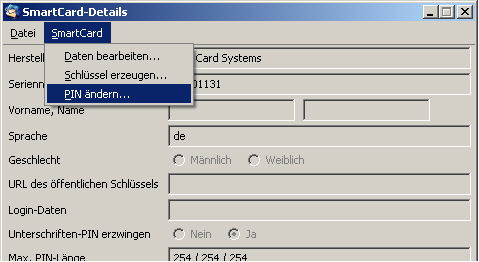
送信」をクリックすると、GnuPGがメールの署名と暗号化を開始します。署名と暗号化を行うIDを選択するよう求められます。
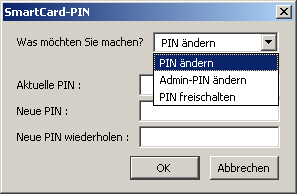
さらに、メールに署名するためのNitrokeyのユーザーPINを入力するよう求められます。
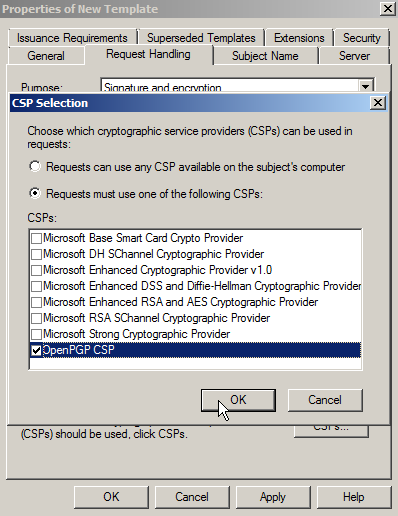
暗号化されたメールを読みたい場合は、自動的にユーザーPINを求められます。